마인크래프트는 요즘 매우 인기 있는 게임입니다. 아주 유치하고 레고 같아 보이지만 많은 어른들이 게임을 즐기고 있습니다. 따라서 Windows, Mac, PS, 심지어 Xbox와 같은 여러 플랫폼에서 사용할 수 있게 되었습니다. Minecraft는 리소스를 많이 사용하는 게임은 아니지만 많은 플레이어가 다음과 같은 질문을 합니다. Minecraft 속도를 높이는 방법. 이것은 당신이 무엇을 하고 있는지 알고 있는 한 실제로 하기 쉽습니다. Minecraft 속도를 높이는 것은 멋진 게임 경험을 할 수 있는 좋은 방법입니다.
여기에서는 Minecraft 속도를 높이는 방법에 대해 설명합니다. 이것은 당신이 할 수 있습니다 게임 속도를 높이다 해당 제목에서 설정할 수 있는 모험에 대해 훌륭한 경험을 하십시오. 우리의 방법을 사용하면 전체 Mac 컴퓨터의 속도도 높일 수 있습니다.
Contents: 1 부. Minecraft 란 무엇이며 Mac에서 느린 이유는 무엇입니까?파트 2. Mac에서 Minecraft 속도를 높이는 방법은 무엇입니까?파트 3. 게임을 더 빠르게 만들기 위해 Minecraft 속도를 어떻게 높이나요?4 부. 결론
1 부. Minecraft 란 무엇이며 Mac에서 느린 이유는 무엇입니까?
마인 크래프트 2009년에 처음 개발되었습니다. 현재 가장 상위 XNUMX위입니다. 인기있는 게임 첫 번째는 Tetris입니다. Minecraft에는 개방형 게임 플레이가 있으며 레고 게임처럼 픽셀화되어 보입니다. 플레이어는 자신의 집을 만들고, 도구를 만들고, 적과 싸울 수도 있습니다. 당신의 창의력이 이 게임에서 테스트될 것입니다. 진행하면서 동굴을 통과하고 보물을 찾을 수 있으며 거래한 마을을 보호할 수도 있습니다.
그렇다면 내 Mac에서 Minecraft가 느린 이유는 무엇이며 Minecraft 속도를 높이는 방법은 무엇입니까? 글쎄, 일반적으로 게임의 최소 권장 요구 사항을 충족하지 않기 때문에 속도가 느립니다. 또는 Mac이 백그라운드에서 다른 응용 프로그램을 시작하기 위해 많은 리소스를 사용하는 경우가 있습니다. 예를 들어 Mac 컴퓨터가 동시에 업데이트, 비디오 재생, 여러 브라우저 열기, Minecraft 재생과 같은 많은 리소스를 사용하는 경우 게임 속도가 심각하게 느려집니다.
그렇다면 Minecraft 속도를 어떻게 높일 수 있습니까? 다음 섹션에서는 Mac 컴퓨터에서 게임 속도를 높이는 방법에 대한 팁을 제공합니다. Mac에서 Minecraft를 더 빠르게 실행하는 가장 중요한 방법부터 시작하겠습니다.
파트 2. Mac에서 Minecraft 속도를 높이는 방법은 무엇입니까?
Minecraft 게임이 너무 느린 이유 중 하나는 Mac이 복잡하기 때문입니다. 저장 공간이 부족하면 확실히 막혀서 모든 것이 느려질 것입니다. 그렇기 때문에 Minecraft(및 기타 응용 프로그램)를 더 빠르게 실행하기 위해 Mac에서 모든 정크 파일을 제거할 것을 권장합니다.
이를 위해 우리는 iMyMac PowerMyMac. 라는 모듈이 있습니다. 정크 클리너 시스템 내에서 불필요한 파일을 제거합니다. 할 수 있다는 점에서 매우 강력합니다. 불필요한 파일을 모두 확인하십시오 스캔 기능을 통해 시스템 내에서.
또한 시스템에서 이러한 불필요한 파일을 분류하는 데 도움이 될 수 있습니다. 삭제할 파일과 보관할 파일을 확인할 수 있습니다. 또한 강력한 정리 기능을 통해 이 모든 정크를 정리하는 데 사용할 수 있습니다.
다음은 iMyMac PowerMyMac을 사용하여 Minecraft 속도를 높이는 방법에 대한 질문에 답하는 단계입니다.
01 단계. iMyMac PowerMyMac 다운로드, 설치 및 실행
먼저 다음을 다운로드해야 합니다. iMyMac PowerMyMac 컴퓨터에 설치 프로그램. 그런 다음 화면의 지시에 따라 컴퓨터에 설치해야 합니다. 마지막으로, 해당 기능을 활용하려면 컴퓨터에서 실행해야 합니다.
02단계. 정크 클리너를 클릭합니다.
다음 단계는 왼쪽에서 모듈을 선택하는 것입니다. 정크 클리너. 나중에 스캔 프로세스가 완료될 때까지 기다리십시오.

03 단계. 파일 검토
Mac 내의 모든 정크 파일을 검토합니다. 이것은 Minecraft 속도를 높이는 방법에 대한 질문에 도움이 될 것입니다. 다음을 포함한 카테고리를 볼 수 있습니다. 사진 캐시, 애플리케이션 캐시, 시스템 캐시, 이메일 첨부 파일, 시스템 로그, 사용자 로그, iTunes 다운로드, iTunes 캐시 및 iTunes 백업 등.
04 단계. 정크 파일 선택 및 정리
그런 다음 정리할 파일을 선택하십시오. 또는 모두 삭제하려면 "모두 선택"을 클릭합니다. 그런 다음 시스템 내에서 이러한 모든 정크 파일을 삭제하려면 "청소" 버튼을 클릭하십시오. 정리 프로세스가 완료될 때까지 기다리십시오. 그런 다음 프로세스가 완료되었다는 팝업 창이 표시될 때까지 기다리면 됩니다.

Step 05. 같은 과정 반복
그렇다면 Minecraft 속도를 어떻게 높일 수 있습니까? 음, Large & Old Files 및 PowerMyMac의 다른 모듈에 대해 동일한 프로세스를 다시 반복할 수 있습니다. 이렇게 하면 시스템에서 더 많은 불필요한 파일을 제거하는 데 도움이 됩니다.
파트 3. 게임을 더 빠르게 만들기 위해 Minecraft 속도를 어떻게 높이나요?
따라서 Minecraft 속도를 높이는 다른 방법이 있습니다. 이러한 방법을 함께 결합하여 좋아하는 게임에 최상의 효과를 얻을 수 있습니다. 아래에서 Minecraft 속도를 높이는 방법을 확인하세요.
솔루션 01. Mac의 그래픽 설정 수정
고품질 그래픽 설정을 사용하려는 경우 Mac 컴퓨터에 큰 부담이 될 것입니다. 할 수 있는 일은 Mac의 에너지 절약 설정을 조정하여 Minecraft 속도를 높이는 방법을 구현하는 것입니다. 배터리 수명을 절약하기 위해 서로 다른 그래픽 모드 간에 변경할 수 있도록 컴퓨터에서 수행한 자동 수정을 비활성화해야 합니다. 이를 통해 Mac이 게임용 고품질 그래픽을 실행하거나 시작하기 위해 사용하는 에너지의 양을 줄일 수 있습니다.
그렇다면 Minecraft 속도를 어떻게 높일 수 있습니까? Mac에서 에너지 절약 설정을 변경하는 방법은 다음과 같습니다.
- 컴퓨터의 Apple 메뉴로 이동합니다. Apple 메뉴를 방문한 다음 시스템 환경 설정 옵션을 선택하십시오.
- 수정할 올바른 설정을 선택합니다. 에너지 절약 설정을 선택하십시오.
- 전환을 비활성화합니다. 마지막 단계는 "자동 그래픽 전환" 옵션을 비활성화하는 것입니다.
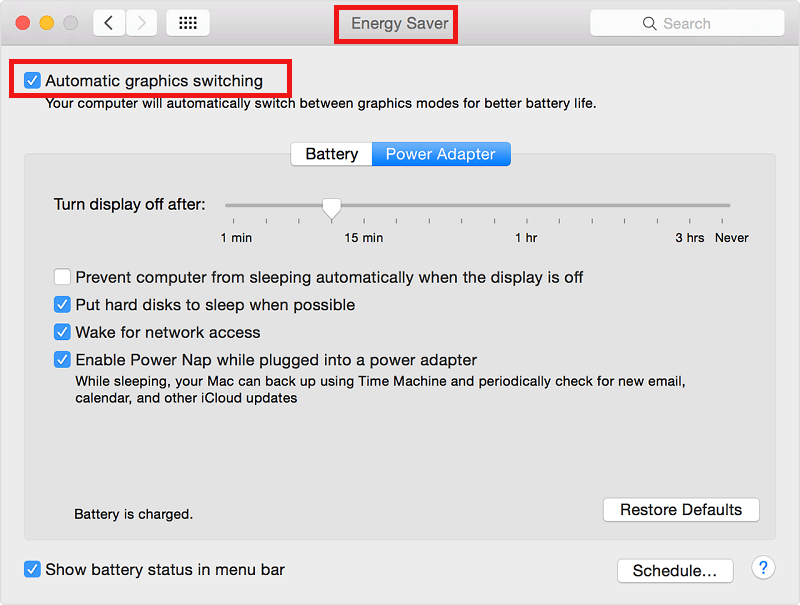
솔루션 02. 게임의 난이도 설정 수정
Minecraft 속도를 어떻게 높이나요? 가장 좋은 방법은 게임의 난이도 설정을 변경하는 것입니다. 난이도를 높게 설정하면 Minecraft가 심각하게 느려집니다. 이 문제를 해결하는 가장 좋은 방법은 환경 설정을 Peaceful과 Hard 사이의 네 가지 설정으로 지정하는 것입니다. 설정이 Hard로 변경되면 더 많은 좀비와 몹이 생성됩니다. 수준이 Hard인 경우 렌더링하려면 더 많은 양의 픽셀이 필요합니다. 이 경우 Mac 컴퓨터는 게임을 원활하게 실행하기 위해 훨씬 더 많은 GPU 리소스가 필요합니다.
낮은 난이도 설정으로 변경하면 주변에 적대적인 몹이 줄어듭니다. Minecraft도 더 빨라질 것입니다. 또한 플레이어의 체력은 하드 레벨에 비해 빠르게 회복됩니다. 다음은 Minecraft 내에서 난이도 기본 설정을 수정하기 위해 따라야 하는 단계입니다. 이것은 Minecraft 속도를 높이는 방법에 대한 질문에 도움이 될 것입니다. 수정은 서버 제어판인 Multicraft에서 수행할 수 있습니다.
- 멀티크래프트 패널로 이동합니다. 첫 번째 단계는 서버 패널인 Multicraft로 이동하는 것입니다. 거기에서 구성 파일을 선택해야 합니다.
- 서버 설정을 선택합니다. 다음 단계는 그 안에서 서버 설정을 선택하는 것입니다. 난이도라고 표시된 옵션으로 이동합니다.
- 난이도 설정을 선택합니다. 표시되는 메뉴에서 선호하는 난이도 설정을 선택하십시오. 평화로움과 어려움 중에서 선택해야 합니다.
- 마지막 단계는 방금 설정한 설정을 저장하는 것입니다. 그런 다음 Minecraft 서버를 다시 시작합니다.
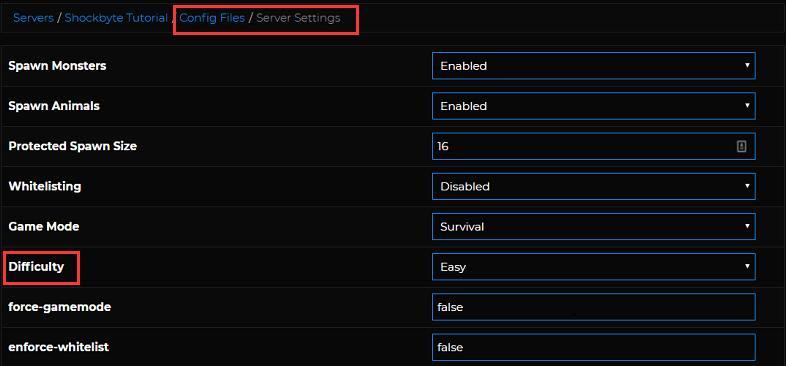
솔루션 03. RAM 사용량 모니터링
Mac 속도를 높이는 방법에 대해 할 수 있는 또 다른 일은 Mac에서 메모리 사용량을 확인하는 것입니다. 컴퓨터 내에서 많은 메모리를 차지하는 응용 프로그램 때문일 수 있습니다.
따라서 다음을 수행할 수 있습니다. Mac의 활동 모니터 확인 그 안에서 많은 RAM을 차지하는 응용 프로그램을 찾기 위해. 이렇게 하면 시스템 내에서 많은 메모리를 차지하는 백그라운드에서 응용 프로그램을 종료할 수 있습니다. 중요하지 않은 응용 프로그램은 제거해야 합니다. 이러한 방식으로 Minecraft 게임을 위해 더 많은 RAM을 확보할 수 있습니다.
다음은 Minecraft 속도를 높이는 방법에 대한 단계입니다.
- 활동 모니터를 엽니다. 첫 번째 단계는 컴퓨터에서 활동 모니터를 여는 것입니다. 메모리라고 표시된 탭으로 이동합니다.
- 앱을 기록해 둡니다. 백그라운드에서 실행 중인 앱을 확인하세요. Mac에서 어떤 것이 RAM을 많이 사용하고 있는지 기록해 두십시오.
- 앱을 종료합니다. Mac에서 필요하지 않은 앱을 닫으십시오. 해당 항목을 선택한 다음 인터페이스의 왼쪽 상단에 있는 앱의 X 버튼을 클릭하기만 하면 됩니다.
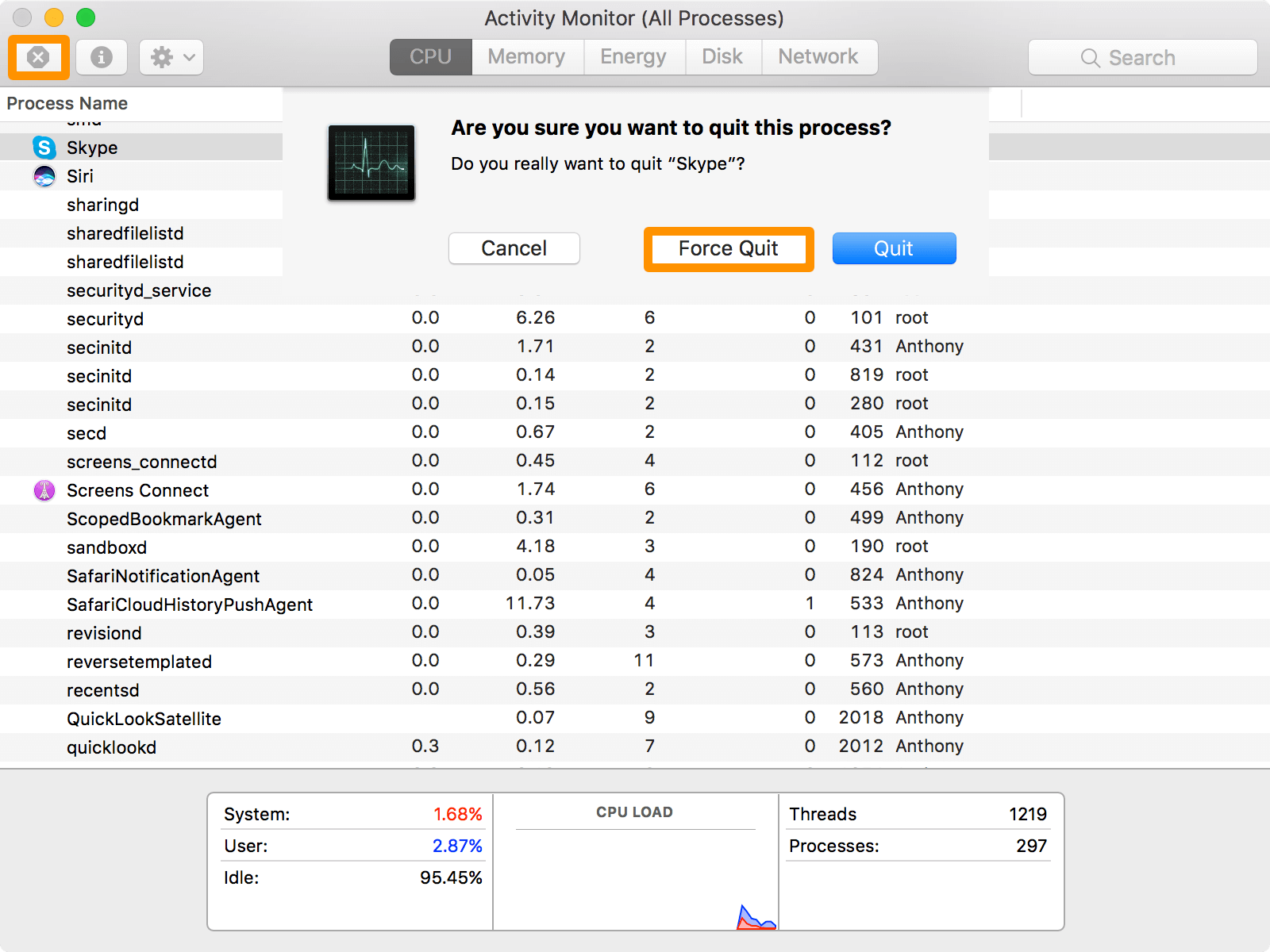
4 부. 결론
여기에서 Minecraft 속도를 높이는 방법에 대한 팁을 제공했습니다. 그래서, 이것을 어떻게 합니까? iMyMac PowerMyMac을 사용하여 수행 방법을 구현할 수 있습니다. 마인크래프트 속도 향상. 이것은 혼란을 제거하고 전체 Mac의 속도를 높이기 위해 시스템 내에서 불필요한 파일을 삭제하는 좋은 방법입니다.
다른 방법으로는 Mac 내에서 그래픽 설정을 수정한 다음 게임의 난이도 설정을 수정하는 방법이 있습니다. 마지막으로, RAM 사용량을 모니터링하고 사용하지 않지만 메모리를 잡아먹는 응용 프로그램을 닫을 수도 있습니다.



